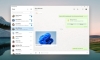La aplicación de WhatsApp para Windows al fin llegó a México, mientras que la versión para computadoras Mac aún está en desarrollo, según la página oficial de la plataforma. En UnoTV te explicamos cómo descargar, iniciar sesión y usarla independientemente de la versión móvil.
La empresa número 1 de mensajería instantánea asegura que su nueva app para usuarios de Windows permite tener mayor confiabilidad y velocidad, además de que está diseñada y optimizada para el sistema operativo de escritorio. De esta forma, podrás continuar recibiendo notificaciones y mensajes incluso cuando tu teléfono esté desconectado.
Después de una larga espera, @WhatsApp lanzó la versión nativa de su aplicación para Windows, la cual aseguran que es más rápida y ofrece una mejor integración entre dispositivos, pues ya es posible enviar y recibir mensajes aunque el teléfono no tenga conexión a internet. pic.twitter.com/WMUrcpQJKr
— Javier Matuk (@jmatuk) August 17, 2022
¿Cómo descargar la app de WhatsApp para Windows?
A través de un comunicado, WhatsApp explicó paso a paso cómo descargar su nueva aplicación desde computadoras con sistema operativo de Windows.
Entra a la app de “Microsoft Store“
Busca la aplicación de WhatsApp y da clic en “Obtener“
Una vez que se haya descargado, presiona “Abrir“
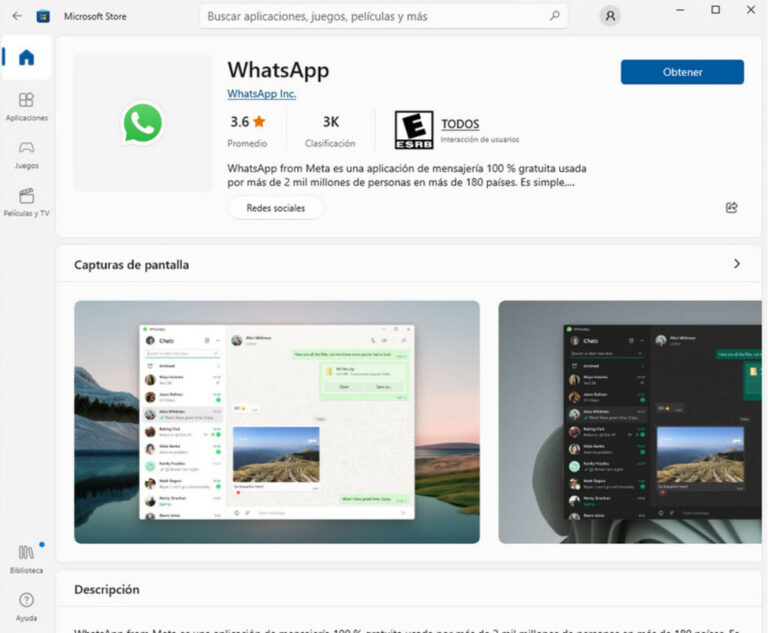
En cuanto la app se haya descargado y hayas abierto la aplicación, aparecerá la primera ventana de la aplicación, en la que deberás vincularte a la plataforma desde tu celular usando un código QR.
¿Cómo vincular la app de escritorio con el celular?
Tal como sucedía con la versión de escritorio, para ingresar por primera vez a WhatsApp en la app de Windows es necesario vincular con tu cuenta del celular. Para lograrlo, debes seguir los siguientes pasos:
Ingresa a WhatsApp desde tu celular y entra a “Configuración“
Selecciona el apartado de “Dispositivos vinculados“
Presiona el botón azul de “Vincular un dispositivo“
Ingresa la clave o huella para acceder a la cámara
Escanea el Código QR
A tu computadora le tomara unos segundos para trasladar todos los datos, y en cuanto la aplicación esté lista aparecerá una pantalla que dice “WhatsApp para escritorio. Ahora puedes enviar y recibir mensajes sin mantener tu teléfono conectado”.
En el mismo mensaje de inicio, la app de mensajería te informa que a partir de ahora puedes “usar WhatsApp en hasta cuatro dispositivos vinculados y un teléfono a la vez”.